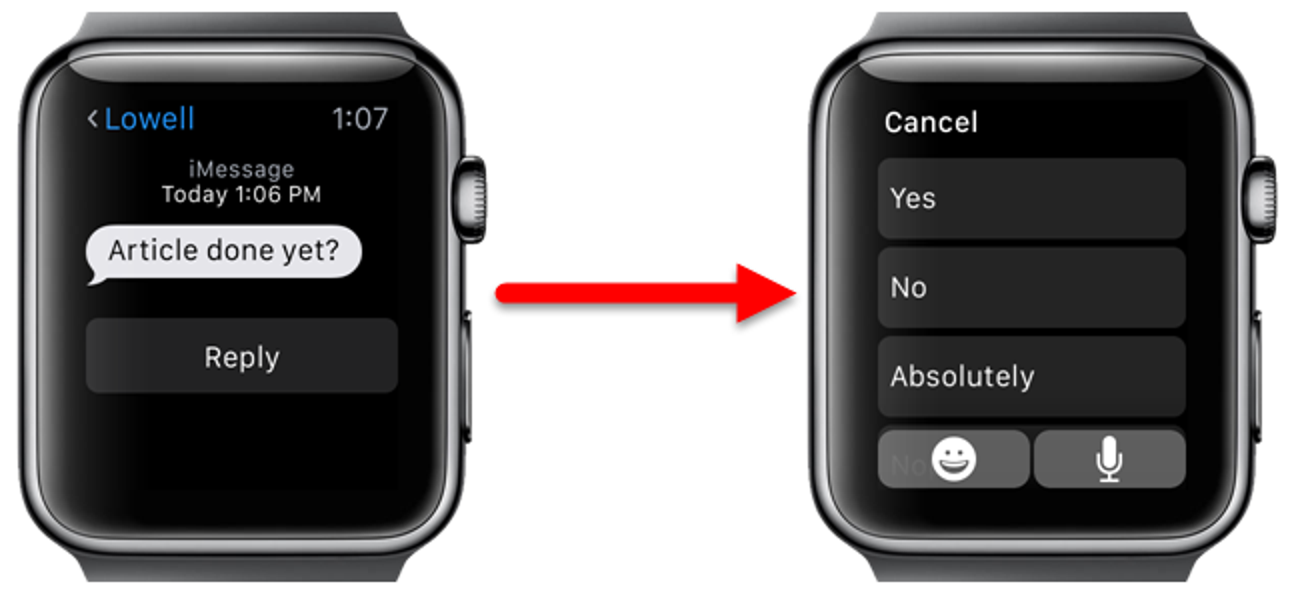La version bêta publique d’iOS 11 est désormais disponible pour les iPhones et les iPad. Quiconque souhaite jouer avec les nouvelles fonctionnalités d’iOS 11 peut l’installer dès aujourd’hui. Cependant, nous vous recommandons de sauvegarder d’abord votre appareil afin de pouvoir facilement restaurer la version stable d’iOS 10 par la suite.
Quand mettre à jour la version bêta (et quand vous ne devriez pas)

Avant de passer à une seule étape de ce didacticiel, soyons parfaitement clairs: vous vous inscrivez pour une version bêta. Cela signifie que vous obtenez un logiciel instable. Il y aura des plantages, des applications gelées, des bizarreries et d’autres hoquet. Ce truc n’est pas prêt pour les heures de grande écoute.
Dans cet esprit, si vous n’avez qu’un seul appareil iOS et que vous comptez dessus pour des choses critiques telles que les applications liées au travail, rester en contact avec la famille hospitalisée ou tout autre scénario de stabilité est la clé, vous devriez attendre le public. sortie d’iOS 11 plus tard en 2017.
Sérieusement, nous le pensons vraiment: ne l’installez pas sur votre appareil principal. Si vous avez un iPhone que vous utilisez pour tout, ne l’installez pas sur cet iPhone!
Mais, si vous avez un ancien iPhone ou iPad que vous n’utilisez pas beaucoup et que vous êtes prêt pour certains bugs et plantages, alors continuez. Vous aurez l’occasion d’essayer toutes les fonctionnalités (et de fournir des commentaires à leur sujet) devant le grand public.
Prêt à vous porter volontaire pour des tests bêta non rémunérés? Allons-y.
De quoi as-tu besoin
Pour suivre, vous avez besoin de quelques éléments simples. Tout d’abord, vous avez besoin d’un iPhone, iPad ou iPod Touch compatible. Décomposons-le par catégorie d’appareil.
Chaque iPhone de l’iPhone 5s à l’avenir est compatible avec iOS 11, y compris les appareils suivants:
- iPhone 7
- iPhone 7 Plus
- iPhone 6s
- iPhone 6s Plus
- iphone 6
- iPhone 6 Plus
- iPhone SE
- iphone 5s
La liste est un peu plus difficile à analyser lorsque nous commençons à parler d’iPad, en raison des différentes conventions de dénomination. Mais, en gros, vous êtes éligible si vous avez un iPad Air, iPad Mini 2 ou plus récent:
- iPad Pro 12,9 pouces 2e génération
- iPad Pro 12,9 pouces 1ère génération
- iPad Pro 10,5 pouces
- iPad Pro 9,7 pouces
- iPad Air 2
- ipad air
- iPad 5e génération
- iPad mini 4
- iPad mini 3
- iPad mini 2
Enfin, vous pouvez installer iOS 11 beta sur le dernier iPod Touch:
- iPod touch 6e génération
En plus d’un appareil pris en charge, nous vous suggérons également fortement de disposer d’un PC Windows ou d’un Mac exécutant la version la plus récente d’iTunes afin de faire une sauvegarde complète de votre appareil dans son état iOS 10. Cela vous permettra de revenir à votre état actuel iOS 10 sans perdre aucune de vos données.
Première étape: effectuez une sauvegarde de votre iPhone ou iPad avec iTunes
Pourquoi effectuer une sauvegarde sur une machine locale? Même avec une connexion rapide, effectuer une sauvegarde iCloud complète peut prendre beaucoup de temps pour un téléphone avec beaucoup d’applications et de stockage. De plus, vous n’avez jamais à vous soucier de manquer d’espace ou de l’écrasement de votre sauvegarde lorsque vous disposez de l’espace supplémentaire d’un disque dur (par rapport à la quantité très limitée d’espace alloué au compte iCloud gratuit). Si vous souhaitez effacer votre téléphone et revenir à iOS 10, le processus prendra quelques minutes si vous avez une sauvegarde locale et, potentiellement, des heures et des heures si vous devez le faire sur Internet.
Au cas où nous n’aurions pas été très clairs à ce stade: sauvegarder votre appareil sur iTunes avant procéder.
Tu ne te souviens pas comment? Ne t’inquiète pas. De nos jours, de nombreux utilisateurs d’iOS ne regardent même jamais iTunes, vous n’êtes donc probablement pas seul. Pour sauvegarder, exécutez iTunes et branchez votre appareil iOS avec le câble de synchronisation, c’est le câble USB que vous utilisez pour charger votre appareil. Vous devrez peut-être cliquer sur «Autoriser» dans iTunes, puis appuyer sur «Faire confiance» sur l’iPhone ou l’iPad si vous ne l’avez jamais connecté à iTunes sur votre ordinateur auparavant. Recherchez l’icône de l’appareil près du coin supérieur gauche de l’interface iTunes et cliquez dessus.

Dans la page «Résumé» de l’appareil, qui est ouverte par défaut lors de la sélection de l’appareil, faites défiler jusqu’au paramètre «Sauvegardes» et cochez «Cet ordinateur» comme emplacement de sauvegarde, puis cochez «Crypter la sauvegarde de l’iPhone». Si vous ne cryptez pas votre sauvegarde, vous perdrez tous les mots de passe de votre compte enregistrés dans Safari et d’autres applications, toutes vos données de santé et toutes vos données et paramètres HomeKit. Cliquez sur «Sauvegarder maintenant» pour démarrer la sauvegarde.
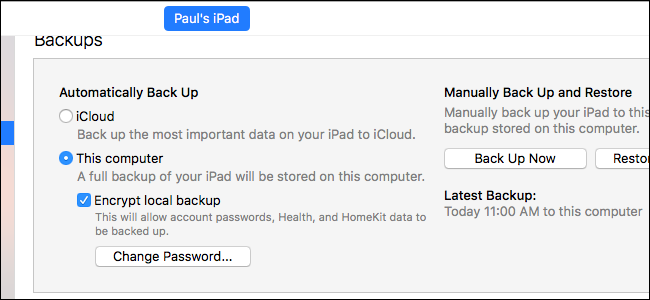
Même avec un iPhone particulièrement complet, le processus ne devrait pas prendre longtemps. Nous avons vu des iPhones de 64 Go à moitié pleins en un peu plus de 10 minutes.
Une fois le processus terminé, vous voudrez archiver la sauvegarde pour vous assurer qu’iTunes ne la supprime pas automatiquement. Cliquez sur iTunes> Préférences sur un Mac ou sur Modifier> Préférences sur Windows. Cliquez sur l’onglet « Périphériques » et recherchez la sauvegarde que vous venez de créer. Faites un clic droit ou Ctrl-cliquez dessus et sélectionnez «Archiver». Cela empêchera l’écrasement de la sauvegarde afin que vous puissiez la restaurer ultérieurement. Il sera marqué de la date et de l’heure à laquelle il a été archivé.
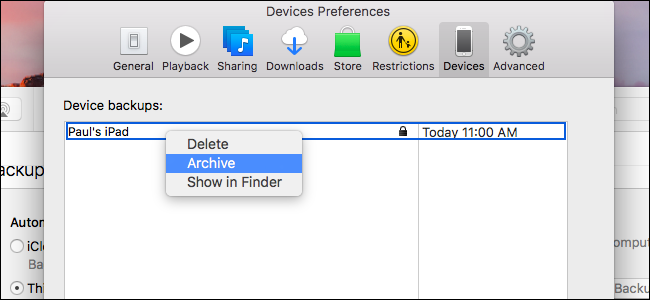
En parlant d’iPhones particulièrement pleins, si votre appareil iOS est rempli de choses, vous n’aurez peut-être pas de place pour la mise à jour iOS 11. En attendant la fin du processus de sauvegarde, jetez un coup d’œil au bas du panneau de l’appareil dans iTunes et voyez combien d’espace libre vous avez sur l’appareil.

La mise à jour bêta d’iOS 11 a une taille d’environ 1,7 Go et nécessite environ 1,5 Go d’espace temporaire à utiliser pendant le processus de mise à niveau. Il serait sage, au minimum, d’arrondir ces deux chiffres, de les ajouter et de viser 4 Go d’espace libre sur votre appareil avant de procéder à la mise à niveau. Si vous avez peu de place, c’est le moment idéal pour supprimer quelque chose avec une grande empreinte qui est facile à remettre plus tard (comme un jeu mobile avec une énorme exigence de stockage et aucun fichier de sauvegarde, ou un tas de livres audio que vous pouvez re-télécharger après le fait). Consultez Paramètres> Général> Stockage et utilisation d’iCloud sur votre appareil et appuyez sur « Gérer le stockage » sous Stockage pour voir ce qui utilise l’espace.
Deuxième étape: inscrivez-vous à la bêta
Une fois que vous avez déterminé que vous disposez d’un appareil compatible et que vous l’avez sauvegardé, vous devrez vous inscrire à un Compte du programme logiciel Apple Beta. L’inscription est aussi simple que de vous rendre sur le site Web, de vous connecter avec votre identifiant Apple habituel et de cliquer sur «Accepter» pour accepter l’accord et confirmer que vous souhaitez rejoindre le programme.
Ne vous inquiétez pas: cela ne mettra pas automatiquement à jour tous vos appareils vers le logiciel bêta. Cela vous permet simplement de passer au logiciel bêta en suivant les instructions ci-dessous.

Troisième étape: mettre à jour votre profil de configuration
Ensuite, il est temps de passer à la version bêta d’iOS 11. La mise à jour bêta publique est un processus OTA (Over The Air), alors assurez-vous que votre appareil est complètement chargé et, de préférence, connecté à un câble de charge.
Sur votre iPhone ou iPad, lancez Safari et accédez à https://beta.apple.com/profile. Si vous y êtes invité, connectez-vous au même compte Apple que vous avez associé au programme de test bêta. Faites défiler vers le bas, recherchez l’étape «Télécharger le profil» et appuyez sur le bouton «Télécharger le profil».
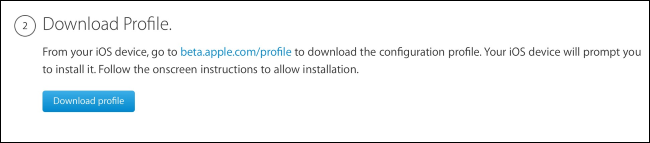
Vous serez invité à installer le profil. Appuyez sur «Installer» dans le coin supérieur droit.

Si votre appareil est sécurisé par un code PIN, vous serez invité à le saisir. Ensuite, vous verrez un gros bloc de jargon juridique. Appuyez à nouveau sur «Installer» dans le coin supérieur droit.

Enfin, vous serez invité à redémarrer votre iPhone ou iPad. Appuyez sur «Redémarrer».
Remarque: cela n’installe pas iOS 11, il met simplement à jour le profil sur votre téléphone afin que vous soyez éligible pour la mise à jour OTA.

Étape 4: appliquer la mise à jour
Avec le téléphone ou la tablette redémarré et avec une autonomie saine, accédez à Paramètres> Général> Mise à jour du logiciel. Lorsque vous appuyez dessus, vous devriez voir une entrée pour «iOS 11 Public beta». Vous pouvez voir une version légèrement plus récente si vous lisez ce didacticiel une fois que de nouvelles mises à jour bêta auront été déployées.
Appuyez sur «Télécharger et installer».

Entrez votre code PIN, le cas échéant, puis acceptez une autre série d’accords. Une fois que vous avez fait cela, le téléchargement commencera. Soyez prêt à attendre, surtout si vous suivez ce tutoriel sur la sortie d’une nouvelle version bêta publique. Le téléchargement de la mise à jour peut prendre un temps anormalement long si de nombreuses personnes tentent de la télécharger – il a fallu environ une demi-heure à notre connexion haut débit normalement rapide.
Une fois que le fichier de mise à jour est sur votre appareil, le bouton «Télécharger et installer», vu ci-dessus, deviendra «Installer». Vous pouvez appuyer sur «Installer» pour l’installer immédiatement ou l’installer plus tard. (Mais allez, il s’agit d’une version bêta et non de la veille de Noël, vous voulez jouer avec vos jouets maintenant.)
Asseyez-vous et détendez-vous pendant l’installation de la mise à jour et, si vous ne l’avez pas déjà fait, branchez votre téléphone sur le câble de chargement pour jouer en toute sécurité. Aussi, soyez patient et laissez-le tranquille: ce n’est pas une mise à jour 10.2.X à 10.2.Y, c’est une mise à jour majeure de la version. L’installation prendra un certain temps.
Cinquième étape: terminer le processus
Lorsque la mise à jour de votre appareil est terminée et que vous êtes de retour sur l’écran de verrouillage, saisissez votre code PIN pour commencer. Vous serez invité à accepter d’autres accords (le logiciel iOS est, apparemment, des accords jusqu’en bas). Ensuite, vous serez invité à participer à divers programmes de collecte de données, tels que le signalement d’erreurs à Apple et aux développeurs d’applications. Même si vous verrouillez normalement ce type de paramètres de confidentialité, nous vous encourageons à les activer (au moins pendant que vous utilisez les versions bêta d’iOS). Le but du programme bêta est que les utilisateurs iOS curieux / dévoués essaient des choses avant d’atteindre le public dans une version stable. Chaque rapport d’erreur aide!
Vous remarquerez peut-être qu’il existe désormais une nouvelle application fournie par Apple sur votre iPhone ou iPad: Commentaires.

Si vous rencontrez des problèmes étranges avec iOS 11, vous pouvez appuyer sur l’icône Commentaires et déposer un rapport à l’aide d’un formulaire de rapport très bien conçu.
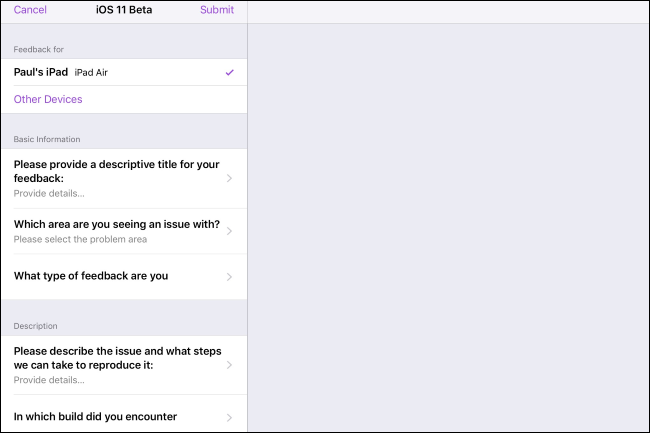
Avec une minute supplémentaire d’effort ici ou là, vos rapports de bogues aideront à peaufiner les bords d’iOS 11 avant sa publication au public.
Une inscription ici, un «J’accepte» ici, là et partout – et, après un petit téléchargement, vous êtes opérationnel 11 mois avant tout le monde. Il est maintenant temps de jouer avec la multitude de nouvelles fonctionnalités et de voir comment les choses changent entre maintenant et la version finale et stable.